Ноутбуки Lenovo ThinkPad T450 - инструкция пользователя по применению, эксплуатации и установке на русском языке. Мы надеемся, она поможет вам решить возникшие у вас вопросы при эксплуатации техники.
Если остались вопросы, задайте их в комментариях после инструкции.
"Загружаем инструкцию", означает, что нужно подождать пока файл загрузится и можно будет его читать онлайн. Некоторые инструкции очень большие и время их появления зависит от вашей скорости интернета.
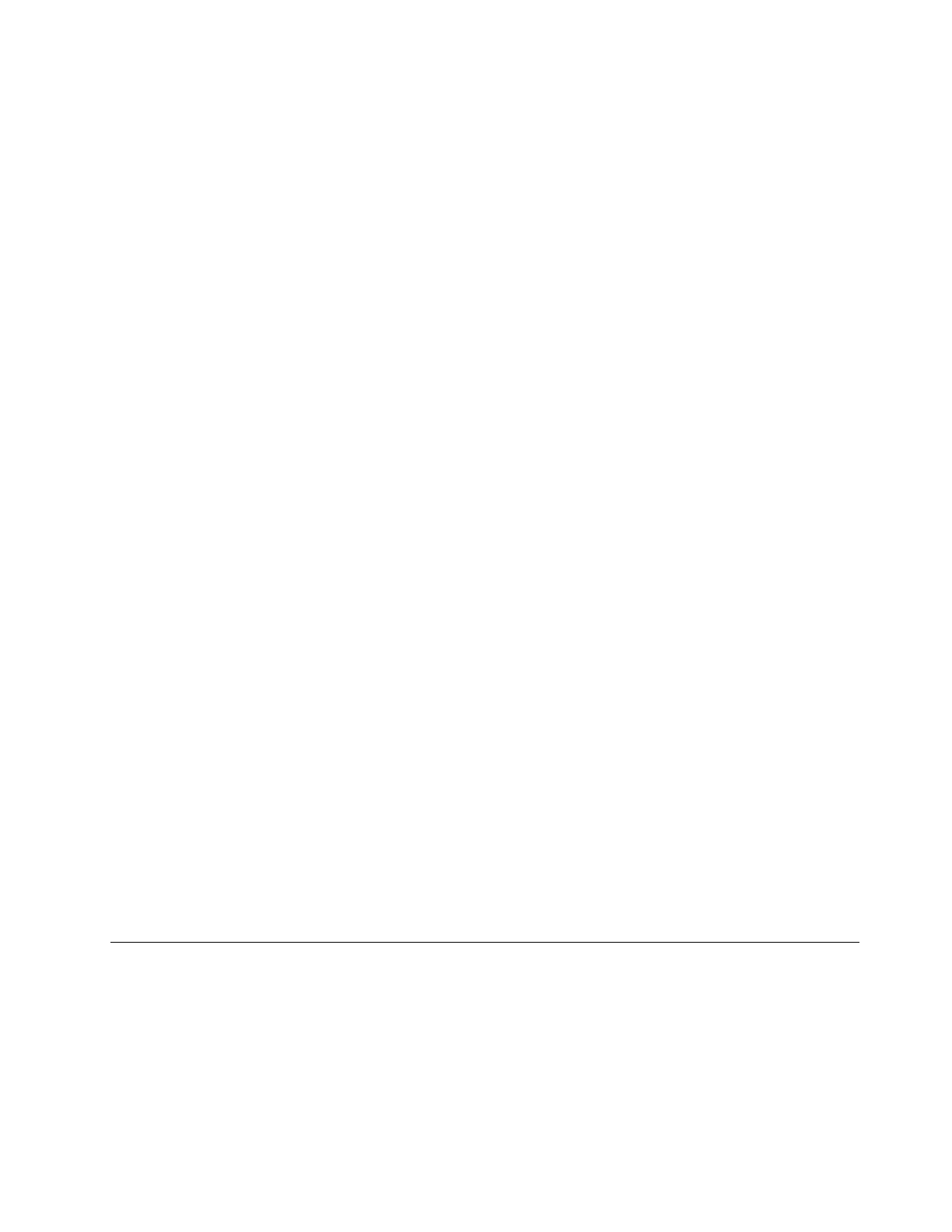
4. Убедитесь, что флажок
Скопировать раздел восстановления с компьютера на диск
восстановления.
установлен. Затем щелкните
Далее
.
Важно:
Если снять флажок
Скопировать раздел восстановления с компьютера на
диск восстановления.
, носитель восстановления будет создан без содержимого раздела
восстановления. Компьютер можно будет загрузить с носителя восстановления, но в случае
повреждения раздела восстановления на компьютере восстановление выполнить не удастся.
5. Подключите подходящий диск USB, затем щелкните
Далее
.
6. Щелкните
Создать
в окне “Диск восстановления”. Начинается создание носителя
восстановления.
7. После создания носителя восстановления выполните одно из следующих действий.
• Чтобы сохранить раздел восстановления на компьютере, щелкните
Готово
.
• Чтобы удалить раздел восстановления с компьютера, щелкните
Удаление раздела
восстановления
.
Внимание:
Если вы удаляете раздел восстановления с компьютера, храните носители
восстановления в надежном месте. Образ восстановления Windows больше не будет
храниться на вашем компьютере, поэтому для обновления или восстановления компьютера
потребуются носители восстановления.
8. Извлеките диск USB. Носители восстановления успешно созданы.
Использование носителей восстановления
Если не удается запустить компьютер или загрузить образ восстановления Windows на компьютере,
используйте носитель восстановления, чтобы восстановить компьютер.
Для работы с носителем восстановления выполните указанные ниже действия.
Примечание:
Убедитесь, что компьютер подключен к сети переменного тока.
1. Включите или перезагрузите компьютер. Перед началом загрузки операционной системы
Windows несколько раз нажмите клавишу F12. Откроется окно меню “Boot”.
2. Выберите носитель восстановления в качестве загрузочного устройства.
3. Выберите предпочитаемый язык, затем укажите предпочитаемую раскладку клавиатуры.
4. Щелкните
Диагностика
для отображения дополнительных решений по восстановлению.
5. Выберите решение восстановления, подходящее в вашей ситуации. Например, выберите
Возврат компьютера в исходное состояние
, если хотите вернуть компьютер к заводскому
состоянию.
Дополнительную информацию о решениях восстановления, предоставляемых операционной
системой Windows 8.1, см. по адресу:
http://go.microsoft.com/fwlink/?LinkID=263800.
Информация о восстановлении операционной системы Windows 10
Программы восстановления Windows позволяют вернуть компьютер в исходное состояние или
использовать дополнительные параметры загрузки.
Рекомендуется как можно скорее создать USB-накопитель восстановления. Храните USB-накопитель
восстановления в качестве резервной копии или средства замены программ восстановления
Windows.
Глава 8. Восстановление: обзор
115
Содержание
- 3 Содержание
- 4 ii
- 5 iii
- 7 Прочтите вначале; Будьте осторожны: при работе компьютер нагревается.; Будьте осторожны: в процессе работы адаптер питания нагревается.; Берегите компьютер от влаги.
- 8 Будьте аккуратны при переноске компьютера.; Обращайтесь с компьютером аккуратно.; Важная информация по технике безопасности
- 9 Состояния, требующие немедленных действий; vii
- 10 Техника безопасности; Обслуживание и модернизация; ОПАСНО
- 12 Инструкция по работе с блоками питания; Внешние устройства
- 16 Замечание о жидкокристаллическом дисплее (ЖКД); xiv
- 17 Дополнительная информация по технике безопасности; Замечания по пластиковым пакетам; xv
- 19 Глава 1. Обзор продукта; Вид спереди
- 21 Вид справа; Аудиоразъем
- 22 Разъем Ethernet
- 23 Вид слева; Разъем питания; Решетка вентилятора; Разъем Mini DisplayPort
- 24 Вид снизу
- 25 Динамики; Дренажные отверстия клавиатуры
- 26 Индикаторы состояния; Индикатор Fn Lock; Индикаторы состояния системы
- 27 Расположение наклеек с важной информацией о продукте
- 31 Средства защиты; Спецификации; Размеры; Условия эксплуатации
- 37 Глава 2. Работа на компьютере; Регистрация компьютера; Можно ли найти руководство пользователя на другом языке?
- 39 Получение справки по операционной системе Windows
- 40 Использование мультисенсорного экрана
- 46 Клавиша Windows; Для Windows 7 и Windows 10:; Манипулятор ThinkPad
- 47 Манипулятор TrackPoint; Указатель
- 48 Сенсорная панель; Жесты для сенсорной панели
- 50 Настройка манипулятора ThinkPad; Оборудование и звук; Замена колпачка джойстика
- 51 Подключение к источнику переменного тока; Советы по подключению адаптера питания
- 54 Эксплуатация аккумулятора
- 56 Использование подключения к беспроводной локальной сети
- 58 Использование подключения к беспроводной глобальной сети; Проверка состояния соединения с беспроводной глобальной сетью
- 59 Использование соединения Bluetooth; Использование внешнего дисплея
- 60 Подключение внешнего дисплея
- 62 Использование камеры
- 65 Глава 3. Расширение возможностей компьютера; Подбор дополнительных аксессуаров ThinkPad
- 66 ThinkPad Basic Dock
- 67 ThinkPad Pro Dock
- 69 ThinkPad Ultra Dock
- 71 Подсоединение док-станции ThinkPad
- 72 Отсоединение док-станции ThinkPad
- 75 Глава 4. Вы и ваш компьютер; Специальные возможности и удобство работы; Общая посадка
- 76 Рекомендации путешественникам; Создание комфортных условий; Информация о специальных возможностях
- 77 Сочетания клавиш; Центр специальных возможностей
- 80 Дорожные аксессуары
- 81 Глава 5. Безопасность; Использование паролей; Установка, смена или удаление пароля на включение
- 82 Пароль администратора
- 84 Пароли на доступ к жесткому диску
- 86 Security; Защита жесткого диска
- 87 Установка микросхемы защиты
- 88 Использование устройства распознавания отпечатков пальцев
- 90 Настройка устройства распознавания отпечатков пальцев
- 92 Использование брандмауэров
- 95 Глава 6. Расширенные настройки; Установка новой операционной системы
- 96 Установка операционной системы Windows 8.1 или Windows 10
- 97 Установка драйверов устройств; Использование программы ThinkPad Setup
- 98 Меню Main; Main
- 99 Меню Config; Config; жирным шрифтом
- 106 System Date; System Time; Меню Security
- 112 Меню Startup; Startup
- 113 Boot
- 114 Меню Restart
- 115 Desktop Management Interface; Wake on LAN
- 116 Настройка средств управления компьютером
- 119 Глава 7. Предотвращение неполадок; Общие советы по предотвращению проблем; Пуск
- 120 Обновление драйверов устройств; Загрузка последних версий драйверов с веб-сайта; Обновление драйверов с использованием программы System Update
- 121 Уход за компьютером
- 122 Обращайтесь с компьютером осторожно и бережно; Правильно носите ваш компьютер; Будьте внимательны, задавая пароли
- 123 Чистка крышки компьютера; Чистка клавиатуры
- 124 Чистка дисплея
- 125 Создание носителей восстановления
- 126 Резервное копирование и восстановление
- 127 Рабочее пространство Rescue and Recovery
- 128 Создание и использование резервных носителей
- 130 Установить с диска; Обзор; Решение проблем, связанных с восстановлением
- 132 Использование дополнительных параметров загрузки; Создание и использование носителей восстановления
- 133 Информация о восстановлении операционной системы Windows 10
- 135 Создание и использование USB-накопителя восстановления
- 137 Глава 9. Замена устройств; Защита от статического электричества
- 138 Замена съемного аккумулятора
- 140 Установка или замена карты micro SIM
- 142 Замена узла крышки корпуса
- 144 Замена внутреннего устройства хранения данных
- 147 Замена модуля памяти
- 148 Замена карты беспроводной глобальной сети M.2
- 151 Замена клавиатуры
- 158 Замена плоской круглой батарейки
- 161 Глава 10. Устранение неполадок компьютера; Диагностика неполадок
- 162 Попадание жидкости на клавиатуру; Если вы пролили жидкость на компьютер:; Сообщения об ошибках; Сообщение
- 164 Звуковые сигналы, сообщающие об ошибках; Неполадки модулей памяти
- 165 Неполадки сети; Проблемы, связанные с Ethernet
- 167 Неполадки клавиатуры и других манипуляторов; Неполадки манипулятора TrackPoint
- 168 Неполадки дисплея и мультимедийных устройств; Неполадки с экраном компьютера
- 170 Проблемы с внешним монитором
- 172 Проблемы с воспроизведением звука
- 174 Проблемы с электропитанием
- 176 Неполадки жестких дисков и других устройств для хранения данных; Неполадки с жестким диском
- 177 Неполадки твердотельных накопителей; Неполадки программ; Неполадки с USB
- 179 Глава 11. Оказание технической поддержки; Перед тем как связаться с Lenovo
- 181 Как обратиться в центр поддержки клиентов Lenovo; Телефоны; Приобретение дополнительных услуг
- 183 Приложение A. Нормативные сведения; Информация о беспроводной связи; Взаимодействие беспроводных сетей
- 184 Условия работы и ваше здоровье; Информация о соответствии нормативам радиосвязи; Информация о соответствии нормативам радиосвязи Бразилии
- 185 Расположение антенн беспроводной связи UltraConnectTM; Антенна беспроводной локальной сети (основная); Информация, относящаяся к сертификации; Замечания по классификации для экспорта
- 186 Замечание об электромагнитном излучении; Модели без радиоустройства.
- 187 Модели с радиоустройством.; Deutschsprachiger EU Hinweis:
- 191 Примечание; Информация об утилизации аккумуляторов для США и Канады
- 194 Taiwan RoHS
- 195 Приложение D. Информация о моделях ENERGY STAR; Сетевые адаптеры
- 197 Приложение E. Замечания
- 198 Товарные знаки





















































































































































































































